
#111 Googleドキュメントのコメントを書き出す
昨日、以下のオンラインイベントに参加してました。
前多先生のステキな実践として、以下のような流れが紹介されていました。
Googleドキュメントで作成した指導案に対して、参観者がコメントを付ける。
付けられたコメントを、ホームページとして保存する。
保存したホームページを開くと、最下部にコメントが一覧になっているので、コピー。
Googleスプレッドシートにコメントを貼り付け、CSVファイルとして保存。 ※必要に応じて、データを加工
Canva を使って、正方形のデザインに CSVファイルの内容を流し込み、付箋を模した画像ファイルを作成。
画像ファイルをホワイトボードアプリに貼り付け、授業検討会を実施する。
目から鱗な感じの実践事例でした。このような流れにするために、指導案を Word や 一太郎から、Googleドキュメントに変更されたそうです。
しかしながら、前半部分の CSVファイルを作成するまでの流れが、ちょっと煩雑な感じ… この辺りを、GAS でスムーズに行えるようにできないか、試してみました。
作成したプログラム
作成したプログラムは、Google スプレッドシートに埋め込んであります。以下の URL にアクセスして、自身のGoogle ドライブにファイルをコピーしてください。
https://bit.ly/3vP4t18
→ 利用件数を確認するために Bitly の短縮 URL で掲載しています。
使い方としては、下図のように追加されたメニュー項目を選択します。
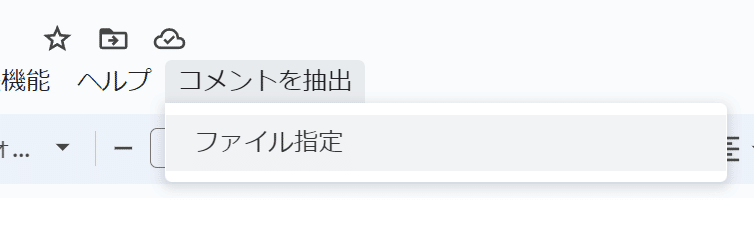
下図のようにコメントを抽出する対象となるファイルの ID を入力するダイアログが表示されますので、対象となるファイルの ID を入力して、OK ボタンを押してください。 ※ファイルの ID については、以下のヘルプ記事を参照してください。
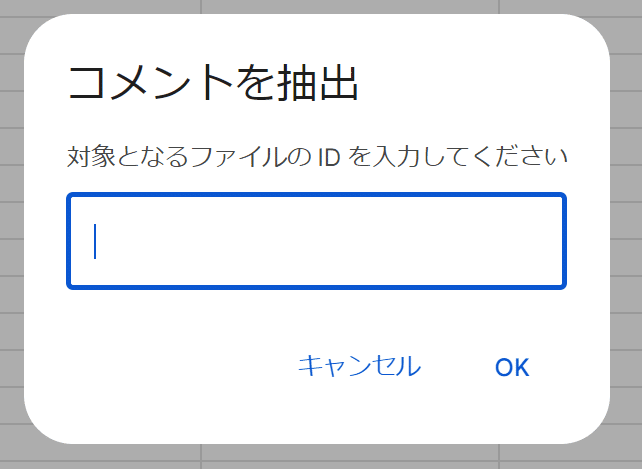

ファイル ID を指定して、OK ボタンを押すと、下図のようにコメントとその返信が一覧として書き出されます。
コメント本文
コメントへの返信
名前
日時(作成日時)

なお、プログラムをはじめて実行する際には、アカウントによる確認作業が必要になります。詳しくは以下の投稿をご覧ください。
苦労したところ
今回プログラムは、GAS のリファレンスを参照して、コメントを取得する API(メソッド)を使えば、すぐにできあがるだろうと思っていましたが… 目的の API が存在していませんでした。😖 結果、できあがったのは翌日…
結果的には、Googleドキュメントの API ではなく、Googleドライブの拡張サービスにコメントを取得する API が用意されていたので、それを利用しています。
結果的には、Google ドライブの API なこともあって、Google ドキュメントだけでなく、Google スライドや Google スプレッドシートに付けられたコメントも抽出できるプログラムとなっています。 ※しかしながら、PDF や画像ファイル付けられたコメントは抽出できないようです。
このアイディアについては、以下の 2つの記事を参考にさせていただきました。
最後に
前多先生の事例紹介をダシにしてプログラムを作ってみました。ファイル ID さえ指定できれば、当該ファイルに付けられたコメントを、うまくスプレッドシートに書き出し、CSVファイルにできるようになります。
きっと、前多先生の事例がよりスムーズに実践されるようになることでしょう。前多先生からも、↓ のようにコメントを頂きました。😍
すげえ!
最後に、お決まりのフレーズなどを書いておきます。
一応の動作確認は行っているものの、不慮のトラブルによって損害等が生じても、責任はとれませんので予めご了承ください。
コメントを含めても 90行くらいのスクリプトであり、実行に際して目的外の場所への書き出しや収集などは行っていません。
特別なエラー処理は行っていないので、意図しないケースでエラーが発生してしまうかもしれません。どうにもならない場合には、ご連絡ください。
わたし自身にしてみると、このような「スクリプトを作ること」が目的になっているような感じですが、このスクリプトが何かの役に立てば幸いです。
「スキ ♡」を押してもらえると、このようなプログラム作成の励みになります。😍
この記事が気に入ったらサポートをしてみませんか?
